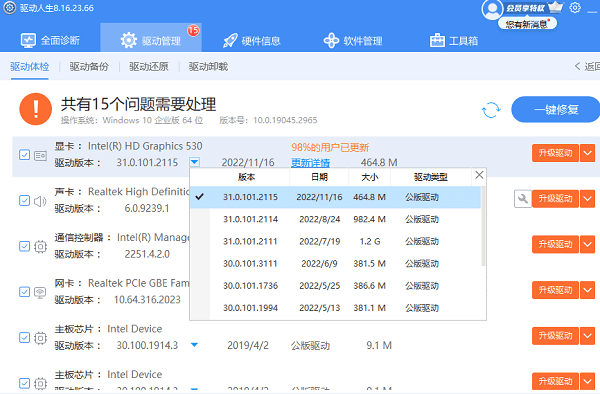台式电脑的屏幕尺寸和观感相较于笔记本电脑都是更好的,一般用户打游戏和看电影都会选择台式电脑。同样,台式电脑屏幕亮度会影响我们的视觉舒适度和电脑的功耗。如果屏幕亮度过高,会造成眼睛的疲劳和电脑的发热;如果屏幕亮度过低,会导致视觉模糊和电脑的性能下降。那么,台式电脑屏幕亮度怎么调节呢?本文将为您介绍几种常见的屏幕亮度设置方法。

一、通过电脑系统设置
通过电脑系统设置是一种最简单和最常用的屏幕亮度调节方法,它可以让我们在不同的环境和需求下,快速地调整屏幕亮度。通过电脑系统设置的方法如下:
1、打开电脑,点击左下角的“开始”菜单,然后选择“设置”图标,如图所示。
2、在设置的页面中,选择“系统”选项,然后在左侧的菜单栏中,选择“显示”选项,如图所示。
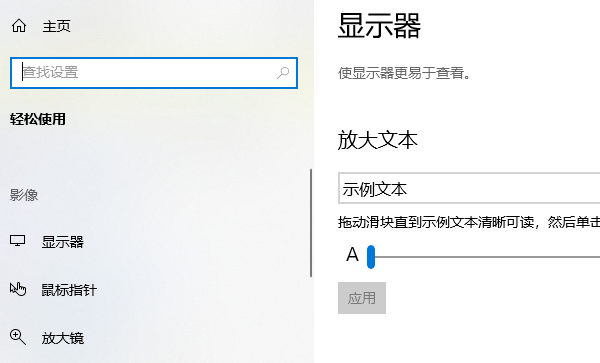
3、在显示的页面中,可以看到一个“亮度和颜色”的标题,下面有一个“亮度”滑块,可以通过拖动滑块来调整屏幕亮度,如图所示。
4、如果想让电脑根据环境光自动调节屏幕亮度,可以勾选“更改亮度以匹配环境光”选项,如图所示。这样,电脑会根据光线传感器的检测,自动调整屏幕亮度,以达到最佳的视觉效果和节能效果。
二、通过显示器按钮
通过显示器按钮是一种比较直观和灵活的屏幕亮度调节方法,它可以让我们根据显示器的具体型号和功能,进行更细致和个性化的屏幕亮度设置。通过显示器按钮的方法如下:
1、找到显示器的按钮,一般在显示器的正面或者侧面,有时也在显示器的底座上,如图所示。
2、按下显示器的按钮,进入显示器的菜单界面,一般会有一个“亮度”或者“Brightness”的选项。
3、通过按上下左右键或者旋转按钮,选择“亮度”或者“Brightness”的选项,然后按确认键或者旋转按钮,进入亮度的调节界面。

4、通过按上下左右键或者旋转按钮,调整亮度的数值,一般从0到100,数值越大,亮度越高。
5、调整好亮度后,按退出键或者旋转按钮,退出亮度的调节界面,然后按退出键或者旋转按钮,退出显示器的菜单界面,完成屏幕亮度的设置。
以上就是台式电脑屏幕亮度怎么调节,屏幕亮度设置方法介绍。希望对大家有所帮助。如果遇到网卡、显卡、蓝牙、声卡等驱动的相关问题都可以下载“驱动人生”进行检测修复,同时驱动人生支持驱动下载、驱动安装、驱动备份等等,可以灵活的安装驱动。

 好评率97%
好评率97%  下载次数:5388582
下载次数:5388582